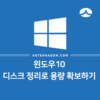이번 글에서는 윈도우10 디스크 정리를 통해 하드 용량을 확보하는 방법에 대해서 알아보려고 합니다.
요즘은 노트북을 대부분 사용하고 있기 때문에 데스크탑 사용때보다 기본 하드 드라이브 용량이 그렇게 크지 않습니다. SSD 하드드라이브는 디스크 형식의 하드드라이브와 비교하여 비교적 비싼 가격이기 때문에, 데스크탑 드라이브의 경우 1TB, 2TB를 많이 다는 반면에 빠른 속도가 필요한 (데스크탑의 윈도우가 설치되는) C드라이브나 노트북의 드라이브의 경우 128, 256 기가 바이트 용량의 드라이브가 주로 장착되는데요.
용량이 크지 않기 때문에 사용을 하다보면 디스크 용량이 점점 줄어들면서, 시스템 속도도 점점 느려지는 현상이 일어나게 됩니다. 왜냐하면 하드디스크의 일부분을 메모리로 하는데, 이 용량이 많이 줄게 되면 이런 영역이 줄어들기 때문인데요.
가장 좋은 해결방법은 안쓰는 파일들을 정리하는 방법입니다. 다운로드 폴더를 정리하던지 또는 문서나 사진 폴더에 안쓰는 파일이 있는지 확인하는 방법이죠. 그럼에도 부족하다면 하드디스크를 좀 더 높은 용량으로 바꾸는 것이 가장 좋겠지만, 임시적로 2-3기가 정도는 윈도우10의 디스크 정리로 용량을 확보할 수 있습니다.
윈도우10 디스크정리로 하드 용량 확보하는 방법
- 먼저 탐색기를 열어 C: 드라이브에 오른쪽 마우스클릭을 합니다.
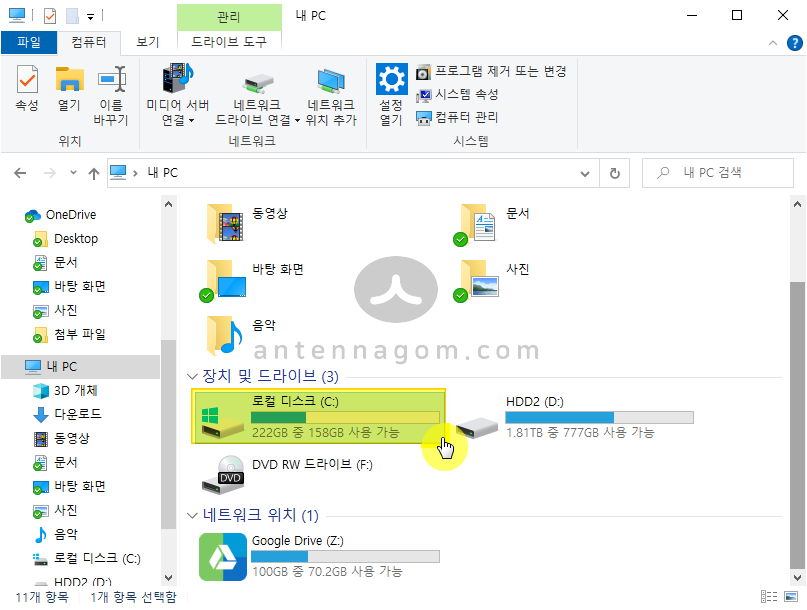
- 디스크 속성이 뜨게 됩니다. 오른쪽 중간쯤에 “디스크 정리”라는 버튼을 클릭합니다.
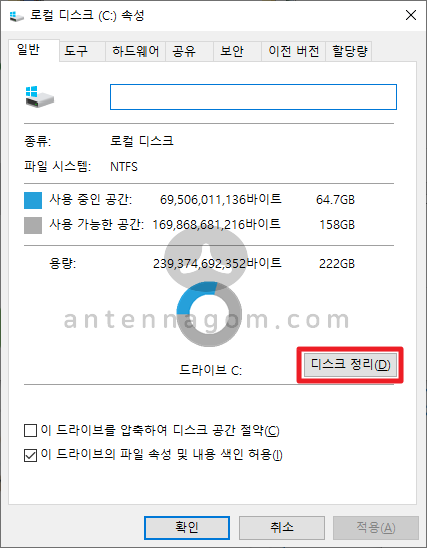
- 여러가지 항목을 선택할 수 있습니다. 전송 최적화 파일, 휴지통, 미리보기 사진이나 임시파일을 선택하여 삭제할 수 있습니다. 클릭하면 아래에 해당 설명이 나오는데요. 필요한 항목인지 아닌지 확인하면서 선택할 수 있습니다.
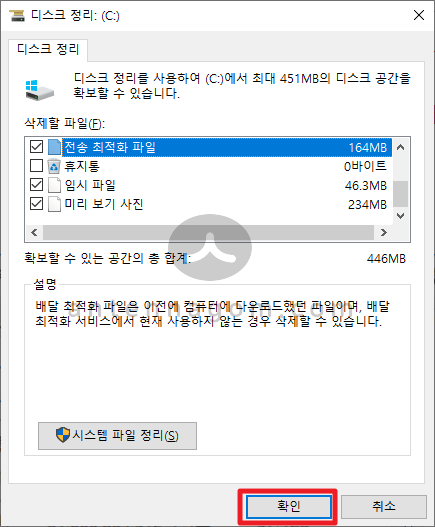
- 확인 버튼을 클릭하면 디스크 정리를 할 수 있습니다.
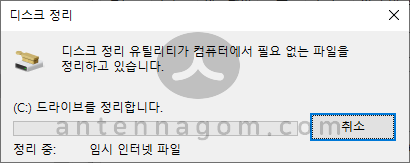
- 만약 디스크 정리를 했는데, 원하는 정도의 하드디스크가 확보되지 않았다면, 시스템 파일을 정리하여 좀 더 용량을 확보할 수 있습니다. 시스템 파일 정리 라고 쓰인 버튼을 클릭합니다.
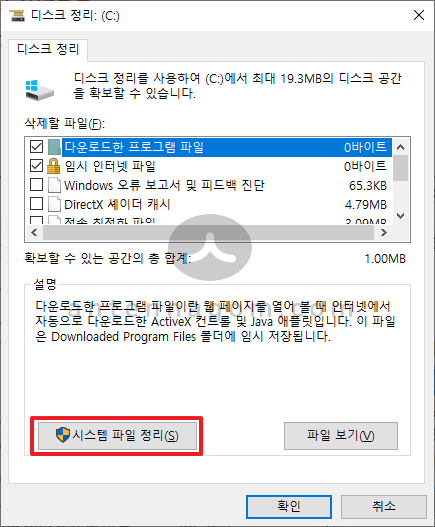
- 시스템 파일 정리는 윈도우즈 업데이트 정리파일이나 윈도우 디펜더의 바이러스 백신, 윈도우 오류 보고서 및 피드백 진단 파일 등 시스템에서 필요한 파일로 되어 있는데요. Windows.old 같이 업데이트되어 이미 필요없는 폴더들도 여기서 삭제할 수 있습니다.
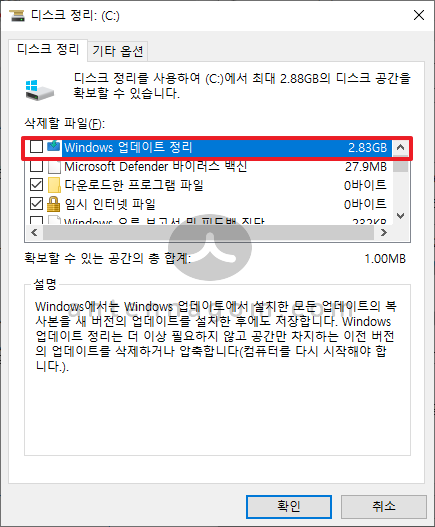
- 디스크 용량이 있다면 굳이 삭제하는 것을 추천하지는 않지만, 만약 디스크 용량이 부족하여 하드 용량을 좀 더 확보해야 한다면, 업데이트 정리 파일등은 삭제하는 것도 좋습니다.
- 확인을 클릭하면, 디스크 정리가 완료 됩니다.
윈도우 업데이트 정리 파일은 윈도우가 업데이트 되면서 문제가 생길 수 있기 때문에 이 전 버전에 대한 파일을 정리하여 모아놓은 파일인데요. 일반적으로 문제가 생겼을 때를 대비하여 보관하는 파일입니다. 좀 더 하드 용량을 확보해야 한다면, 이런 업데이트 후 남은 백업파일은 삭제하는 것을 추천합니다.
오늘은 윈도우10 디스크 정리를 통해 하드 용량 확보하는 방법에 대해서 정리해봤습니다.
지금까지, 안테나곰이었습니다.